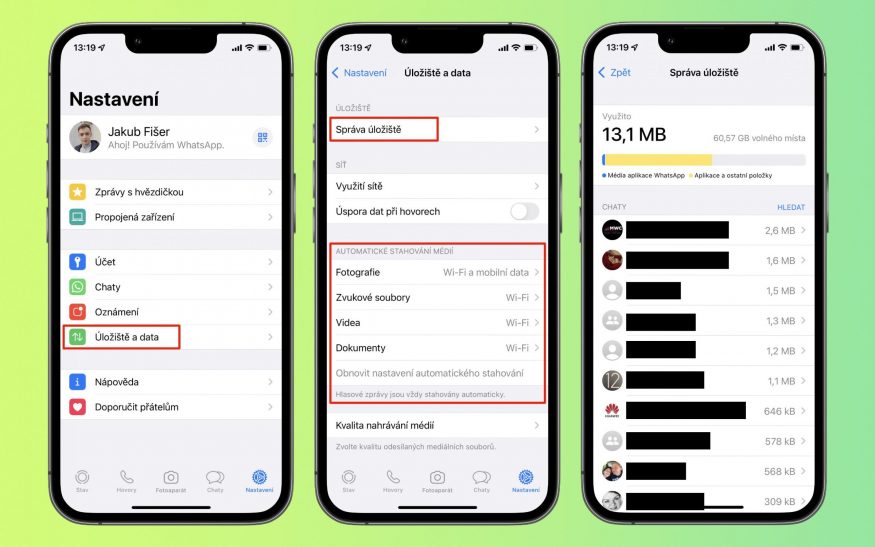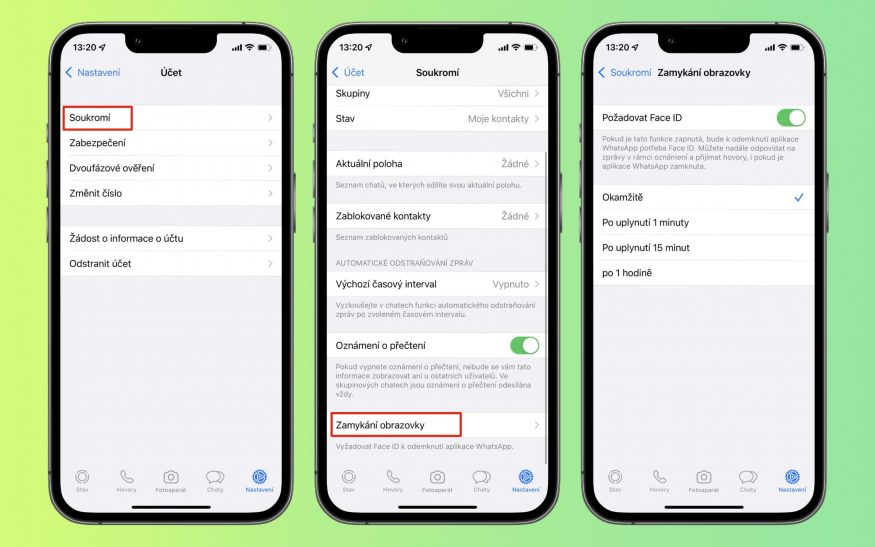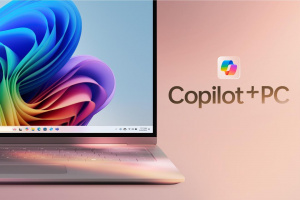- WhatsApp používá měsíčně přes 2 miliardy lidí po celém světě, takže dost možná i vy
- Pokud máte aplikaci jen pro rychlé chatování, možná jste si ani nevšimli jejích chytrých funkcí
- Umožňuje v sobě např. mazat mediální soubory nebo upravit tapetu a zvuk notifikací
WhatsApp se v průběhu let etabloval jako nejpoužívanější služba pro chatování. Výrazně k tomu pomohla především jednoduchá orientace v uživatelském prostředí a též schopnost registrace nového profilu jen na základě telefonního čísla (nepotřebujete žádné sociální sítě ani e-maily). Chcete-li ho ale využít na maximum, určitě byste neměli minout tyto tipy a triky pro mobilní aplikaci.
Uzpůsobení stylu každého chatu
Pro každý jednotlivý chat si můžete zvolit speciální tapetu na pozadí. Vybírat můžete z nepřeberného množství připravených fotek a obrázků (včetně těch tmavých, pokud používáte raději tmavý režim), případně jednobarevných pozadí. Problém nepředstavuje ani vlastní fotografie.
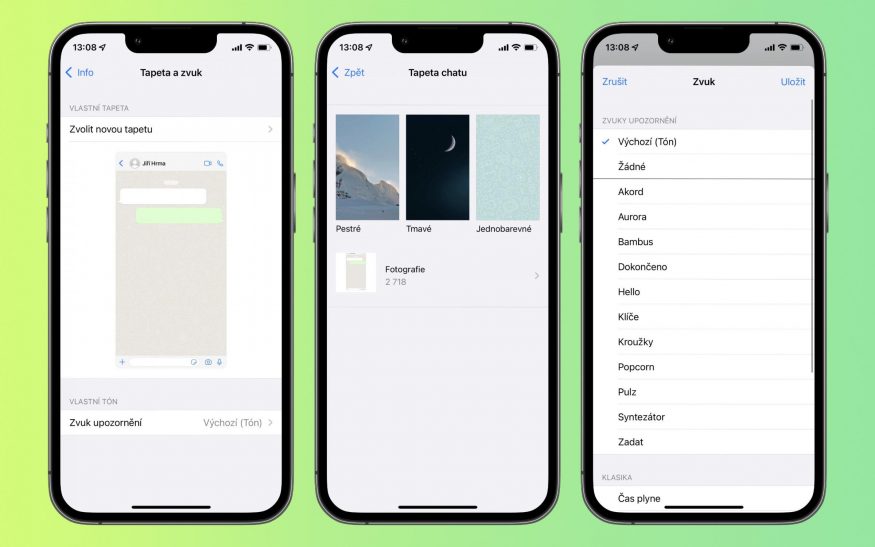
Velmi příjemnou funkcí je i možnost nastavit si u každého chatu či skupiny odlišný zvuk upozornění. Vlastní melodii, třeba ve formě vaší oblíbené skladby, bohužel WhatsApp nastavit neumí, nicméně přímo v základu nabízí 19 tónů, takže o rozmanitost není nouze.
Možnost promazat mediální soubory v aplikaci
WhatsApp má jeden neduh, a to že ve výchozím nastavení ukládá všechny přijaté obrázky a videa přímo do galerie telefonu. To lze naštěstí jednoduše deaktivovat v Nastavení –> Úložiště a data –> Automatické stahování médií. V položce Úložiště a data najdete rovněž správu úložiště, kde si lze podrobně prohlédnout, kolik místa mediální soubory poslané přes aplikaci zabírají v úložišti vašeho zařízení.
Krásně přehledně se tak můžete podívat, které chaty a skupiny obsahují nejvíce mediálních souborů, případně je pak rovnou promazat. Zde jen WhatsApp upozorňuje, že se fotka (nebo video) může stále nacházet ve vaší galerii, pokud do ní byla uložena.
Zamknout aplikaci
Skrývají-li vaše minulé chaty tajemství, která nechcete, aby byla vyzrazena, můžete je v aplikaci znepřístupnit, a to v Nastavení –> Účet –> Soukromí –> úplně dole Zamykání obrazovky. Zde už jen povolíte výchozí biometrické zabezpečení (čtečka otisků prstů nebo skener tváře) a nastavíte, za jak dlouho po opuštění má být aplikace v tomto smyslu uzamčena.
Chatovací klient znovu upozorňuje, že i když si přístup do aplikace uzamknete, stále bude možné rychle odpovídat na příchozí notifikace ohledně zpráv, případně přijímat hovory.